可以將一個地形表面分割為 2 個不同的表面,然後獨立地編輯這些表面。若要將一個地形表面分割為 2 個以上的表面,請使用「分割表面」工具多次,依需要進一步細分地形表面的每一段。
分割表面後,可以將不同的材料指定給這些表面,以描述道路、湖、廣場或小山。您還可以刪除地形表面的整個部分。
當匯入檔案利用不需要的構件填滿未測量的區域時,您可以使用「分割表面」工具,移除匯入檔案所產生之地形表面的不需要部分。
註: 如果地形表面的「拆除階段」性質設定為「無」以外的值,然後您分割地形表面,則對於其中一個產生的表面,此值會變更為「無」。
若要分割地形表面
- 開啟敷地平面圖或 3D 視圖。
- 按一下「量體與敷地」頁籤
 「修改敷地」面板
「修改敷地」面板
 (分割表面)。
(分割表面)。 - 在繪圖區域中,選取要分割的地形表面。
Revit 會進入草圖模式。
- 繪製分割表面。
執行步驟
- 按一下「修改 | 分割表面」頁籤
 「繪製」面板
「繪製」面板 
 (點選線),或使用其他草圖工具來分割地形表面。
(點選線),或使用其他草圖工具來分割地形表面。 無法使用「點選線」工具點選地形表面線。可以點選其他有效的線,例如牆。
- 繪製單獨、不與表面邊界接觸的封閉迴路,或繪製單一開放迴路。開放迴路的兩個端點必須位於表面的邊界上。開放迴路的任何部分都不能與表面的邊界相交或重合。
- 按一下
 (完成編輯模式)。
(完成編輯模式)。
- 按一下「修改 | 分割表面」頁籤
範例
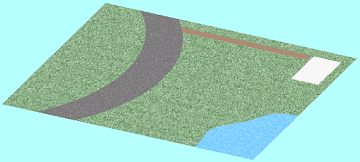
分割表面範例